* 본 가이드는 필요 파일과 이전 포스팅까지 작업이 완료되었다는 가정하에 진행
주요 스펙
호스트OS - windows10 home
게스트OS들 - centOS7
Hadoop - 3.1.0
Zookeeper - 3.4.10
jdk - 1.8.0_191
MobaXterm을 활용하여 ssh원격 접속 후 작업 진행
호스트OS는 공유기(WI-FI) 연결 환경
서버 6대를 활용한 하둡 HA 구성:
nn01: 액티브 네임노드, 저널노드 역할
rm01: 스탠바이 네임노드, 리소스 매니저, 저널노드 역할
jn01: 저널노드 역할
dn01: 데이터 노드 역할
dn02: 데이터 노드 역할
dn03: 데이터 노드 역할
실행 환경:
Action Server: 명령을 수행할 서버(hostname)
User: 명령을 수행할 계정
Pwd: 명령을 수행할 경로
앞 선 포스팅에 의해 각 게스트OS들은 서로 SSH를 통해 통신이 가능하고, 호스트OS를 통해 외부 인터넷과 접속이 가능하게 되었고, NTP, 방화벽, SELINUX등의 환경 설정이 끝났다.
이번 시간에는 MobaXterm을 활용해 6개의 서버를 보다 편리한 UI로 작업하고, STFP 기능을 통해 윈도우 로컬의 파일들을 마우스 드래그로 편리하게 이동하며 작업을 진행할 것 이다.
필요 파일들:
developer-woong.tistory.com/13
(하둡 설치) ep00_필요 파일 준비 과정
서버 6대를 활용하여 하둡 고가용성(HA)모드로 클러스터를 구축한다. 주요 스펙 호스트OS - windows10 home 게스트OS들 - centOS7 Hadoop - 3.1.0 Zookeeper - 3.4.10 jdk - 1.8.0_191 공유기(WI-FI) 연결 환경 서..
developer-woong.tistory.com
MobaXterm이란?:
putty, Xshell, SecureCRT과 같은 원격 ssh 접속 프로그램, ssh접속 뿐 아니라 Telnet, RDP, Browser, AWS S3, WSL등의 다양한 기능을 지원한다. 윈도우 리눅스간 별 다른 프로그램 설치에 무관하게 편리한 전송이 가능하고, 한 번 ssh를 활용한 session연결 후 다음 접속부터 비밀번호 없이 연결이 가능하고, 무료로 사용이 가능하다.
본 하둡 설치 가이드 과정 중 이번 포스팅부터 MobaXterm으로 작업할 것이다.
매우 매우 편리하다! 사용해보면 느낄것이다. 웬만한 기능들 다 된다.
MobaXterm 실행 및 가상 서버와 SSH 연결:
MobaXterm 실행 - 좌측 상단 Session클릭

Remote host 설정 - Port(SSH Default Port 22) 확인 - OK 클릭

각 서버의 계정이름과 비밀번호 입력 시 접속 완료
(* 다음 접속부터는 계정이름만 타이핑해주면 자동으로 접속된다. 모든 서버 6대를 모두 SSH로 원격 접속한다.)
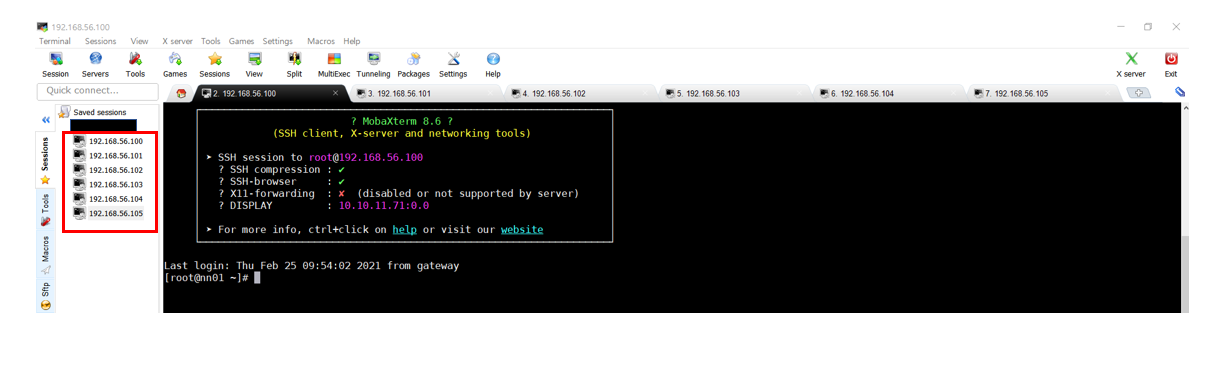
JAVA(JDK) 환경 변수 설정
* ep0에서 jdk1.8.0_191이 로컬(윈도우)에 설치되어있음을 가정
java가 설치되어있는지 확인
Action Server: all
User: root
Pwd: /root
# 자바 설치 여부 확인
java -version
# 설치 되어있다면 정보 확인
rpm -qa | grep jdk
# jdk 삭제 (로컬에 설치해놓은 jdk 사용할 것)
yum remove [현재 jdk]
# 삭제 확인 (error)
java -version
새로 설치할 jdk 폴더 생성
Action Server: all
User: root
Pwd: /root
# 폴더 생성
mkdir -p /opt/apps
# 작업 폴더로 이동
cd /opt/apps
jdk 압축 파일 옮기기
죄측 하단 sftp 클릭 - Name 위에 경로 /opt/apps 타이핑 - 로컬에 설치해놓은 jdk-8u191-linux-x64.tar 압축 파일을 드래그
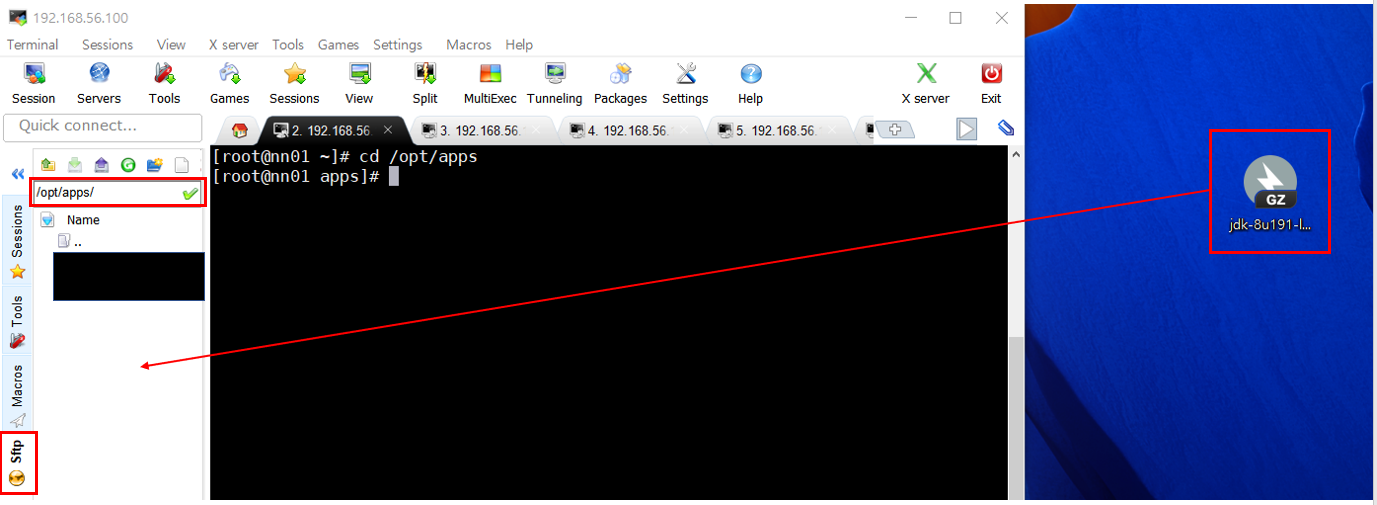
jdk 압축 해제 및 폴더명 변경
Action Server: all
User: root
Pwd: /opt/apps
# 모든 서버 동일하게 설정
# 이름 확인
ls
tar xvfz jdk-8u191-linux-x64.tar.gz
ls
# 가독성을 위한 폴더명 변경
mv jdk1.8.0_191 jdk8
jdk 환경 변수 설정
Action Server: all
User: root
Pwd: /root
# root로 경로 변경
cd ~
# 환경 변수 설정
vi /etc/profile.d/java.sh
export JAVA_HOME=/opt/apps/jdk8
export PATH=$PATH:$JAVA_HOME/bin #추가 (* ctrl+c 하고 vi 에디터 내에서 shift+insert 하면 붙여넣기 가능)
# 변경 내역 적용
source /etc/profile.d/java.sh
# 적용 확인
java -version
모든 서버에서 확인
/etc/profile.d/java.sh
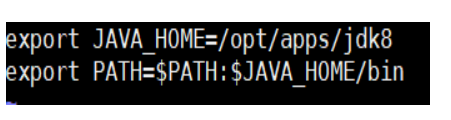
java -version

처음 MobaXterm을 접했을 때 너무 편하고 신세계였는데 진짜 좋죠?ㅎㅎ
이번 시간까지 jdk 환경 변수 설정까지 끝마쳤고 계속해서 MobaXterm을 통해 작업을 할 것이고,
다음 시간엔 하둡(hadoop), 주키퍼(zookeeper)계정을 생성, 권한을 설정하는 과정을 포스팅하겠습니다! 감사합니다!!
developer-woong.tistory.com/19
(하둡 설치) ep06_하둡(hadoop), 주키퍼(zookeeper) 계정 생성 및 권한 설정, ssh 통신
* 본 가이드는 필요 파일과 이전 포스팅까지 작업이 완료되었다는 가정하에 진행 주요 스펙 호스트OS - windows10 home 게스트OS들 - centOS7 Hadoop - 3.1.0 Zookeeper - 3.4.10 jdk - 1.8.0_191 MobaXterm을 활..
developer-woong.tistory.com
'BigData > Hadoop' 카테고리의 다른 글
| (하둡 설치) ep07_주키퍼(zookeeper)설치, 환경 설정 및 실행 (0) | 2021.02.25 |
|---|---|
| (하둡 설치) ep06_하둡(hadoop), 주키퍼(zookeeper) 계정 생성 및 권한 설정, ssh 통신 (0) | 2021.02.25 |
| (하둡 설치) ep04_게스트OS간 통신(SELINUX, SSH, NTP, 방화벽) (0) | 2021.02.20 |
| (하둡 설치) ep03_가상 머신 서버 환경 설정(hostname, 고정 ip 할당) (0) | 2021.02.20 |
| (하둡 설치) ep02_가상 머신 서버 실행 (0) | 2021.02.20 |